Artikelen in deze sectie
1. Onboardinggids voor BigCommerce UPS Shipping
Table of Contents: BigCommerce UPS Shipping
- Registratie
- Connect your BigCommerce Store
- Standaardwaarden instellen
- UPS-account koppelen
- Creating BigCommerce UPS Shipping Rates
- Een zending aanmaken
- Bekijk details van de bestelling
- Een zending / verzendlabel maken
- Steun
Registratie
Ga aub naar https://ups.dashboardlink.com/register and register a free UPS Shipping Dashboard account. If you already have an account, go to https://ups.dashboardlink.com/login en log in.
Connect your BigCommerce Store
After you’ve successfully registered an account it’s time to connect your BigCommerce store. The connection is happening via BigCommerce’s Custom App approach.
Nadat u bent ingelogd op uw dashboard, komt u terecht op:
https://ups.dashboardlink.com/de/stores
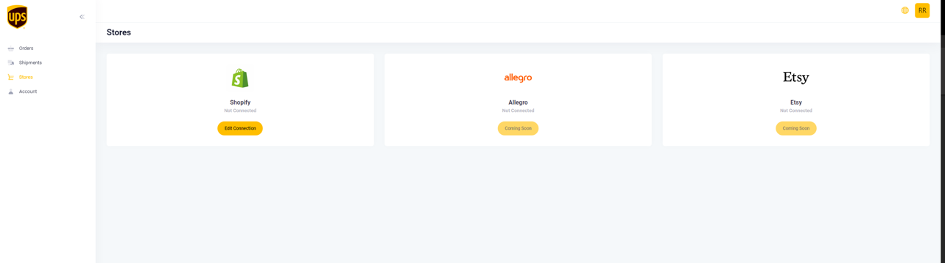
- Please click on the “Edit Connection” button for BigCommerce
Standaardwaarden instellen
Nadat u uw winkel met succes heeft verbonden, wilt u enkele standaardwaarden instellen, zoals de verzenderinformatie, het meetsysteem, enz.
Navigeer naar:
https://ups.dashboardlink.com/user/profile#
en open het tabblad "Afzender".
Op deze pagina voegt u uw afzendergegevens toe die bij elke bestelling automatisch worden ingevuld.
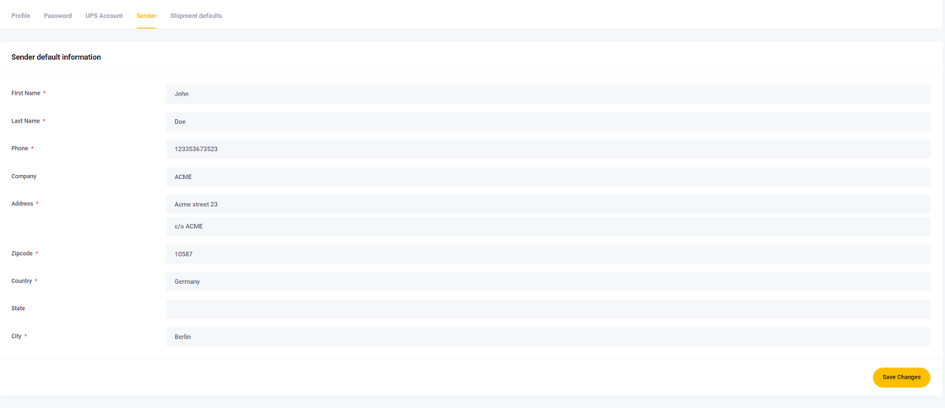
Nadat u de afzender hebt gemaakt, wilt u enkele standaardwaarden instellen voor de pakketmetingen. Open het tabblad "Standaardwaarden verzending" en stel de waarden dienovereenkomstig in.

Die metingen worden standaard uitgevoerd als/wanneer het handelssysteem geen afmetingen geeft. U heeft nog steeds de mogelijkheid om de afmetingen van het pakket aan te passen voordat u een etiket afdrukt.
UPS-account koppelen
Nadat u uw standaardinstelling heeft ingesteld, is het tijd om uw UPS-account te koppelen. Open het tabblad "UPS-account" en voeg de vereiste informatie toe.
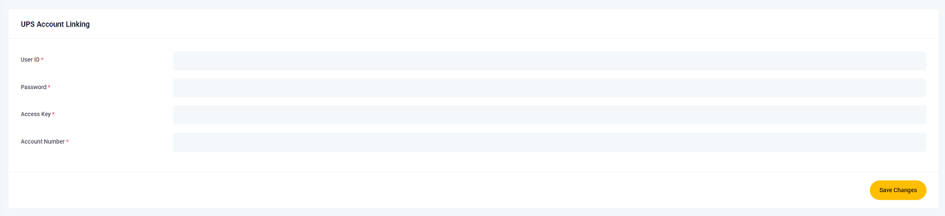
Creating BigCommerce UPS Shipping Rates
In order to see only the UPS-specific orders in the Dashboard, you have to create Shipping Rate in BigCommerce and give them a name that starts with “UPS”.
Bijvoorbeeld:
- UPS-standaard
- UPS Express
- UPS Internationaal
Het wordt aanbevolen om het een naam te geven op basis van de UPS-service die u wilt gebruiken. Op het dashboard worden alleen bestellingen weergegeven met een verzendzonenaam die begint met 'UPS'.
To set up BigCommerce UPS Shipping rates, please see the resource on the BigCommerce Help Center.
Een zending aanmaken
Op https://ups.dashboardlink.com/orders je ziet alle openstaande bestellingen waar je geen label hebt geboekt.
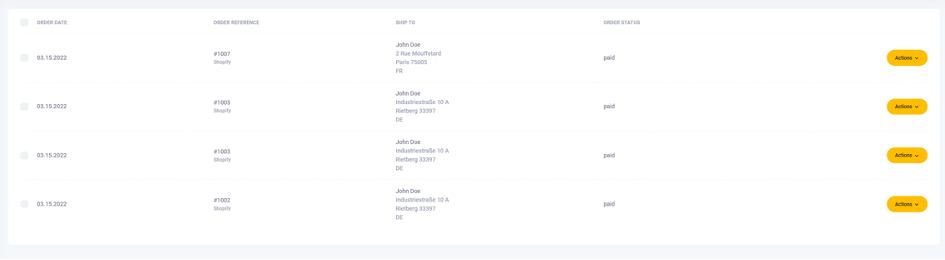
De knop "Actie" geeft je een aantal opties
- Bekijk details van de bestelling
- Verzendlabel maken
Bekijk details van de bestelling
Op de pagina met bestelgegevens vindt u een overzicht van de bestelgegevens.
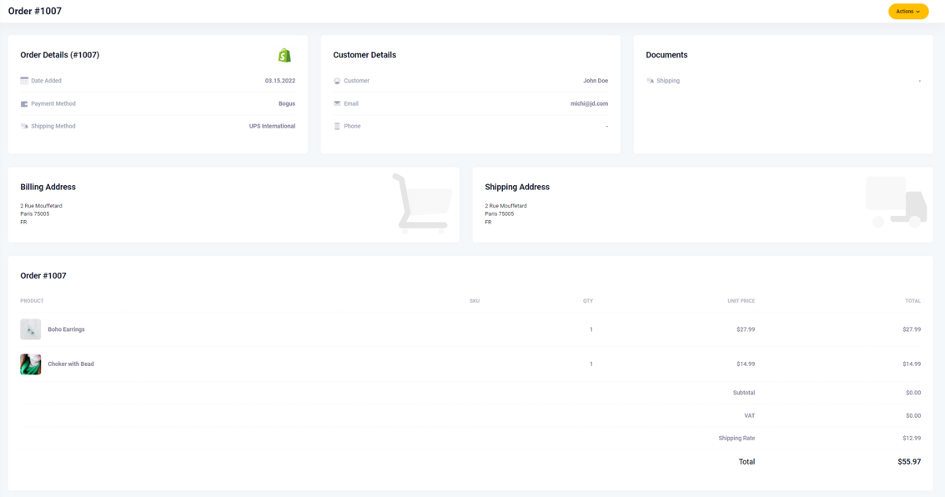
Het stelt je ook in staat om acties uit te voeren zoals:
- Een label maken
- Trackinginformatie bijwerken
Een zending / verzendlabel maken
Na het selecteren van "Zending aanmaken" bij een bestelling, ziet u een overzichtsscherm waarmee u ontbrekende informatie aan de bestelling kunt toevoegen en wijzigingen aan het pakket kunt aanbrengen.
U krijgt ook een overzicht van de standaard afzendergegevens.

Bovendien is de informatie over de ontvanger vooraf ingevuld. Als er gegevens ontbreken, moet u de gegevens voor alle verplichte velden toevoegen.
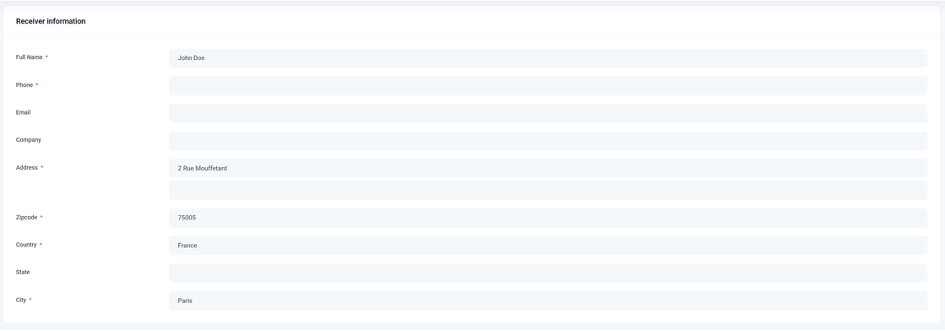
Ten slotte kunt u de UPS-service en -verpakking configureren die u wilt gebruiken.
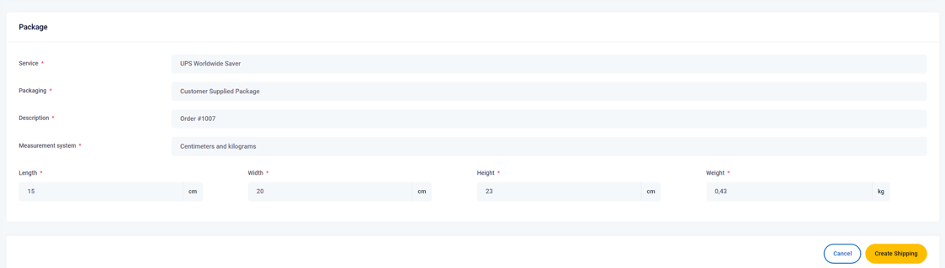
Wanneer u op de knop "Verzending maken" klikt, wordt een verzendlabel gemaakt en wordt de bestelling verplaatst van het gedeelte "Bestelling" naar het gedeelte "Verzendingen".

In de sectie Verzending kunt u de volgende verschillende acties kiezen:
- Label annuleren
- Trackinginformatie bijwerken
Updating the tracking information writes back the tracking number to your BigCommerce store.
Steun
Als u vragen of problemen heeft met het gebruik van het Dashboard, neem dan contact met ons op open een ondersteuningsaanvraag door ons te schrijven op: upsplugins@ecommerce.help
Stel je wachtwoord opnieuw in
Als het wachtwoord dat u hebt getypt onjuist is, ziet u een bericht met de volgende tekst:
Deze gegevens komen niet overeen met onze gegevens.
Om uw wachtwoord opnieuw in te stellen, selecteert u 'Wachtwoord vergeten?'
Voer het e-mailadres van uw account in, klik op 'E-mail wachtwoord reset link' en er wordt een wachtwoord reset link naar uw inbox gestuurd.
We raden u aan de bovenstaande stappen te volgen om uw wachtwoordproblemen op te lossen. Als je dit al hebt geprobeerd maar niet werkt, neem dan contact op met de ondersteuning door te schrijven naar: upsplugins@ecommerce.help.
Was dit artikel behulpzaam?
Heeft u meer vragen? Dien een aanvraag in